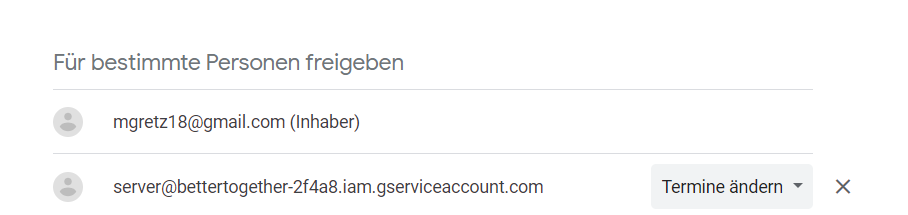Die Sychronisation mit deinem Google Kalender kannst du in den Better Together Einstellungen aktivieren.
Dort aktivierst du zunächst mit einem Klick die "Google Kalender sycnhronisation".
Die Sychronisation mit deinem Google Kalender kannst du in den Better Together Einstellungen aktivieren.
Dort aktivierst du zunächst mit einem Klick die "Google Kalender sycnhronisation".
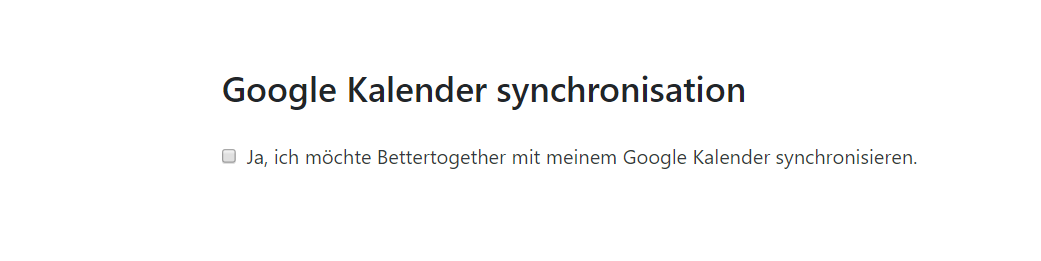
Danach wirst du zu Google weitergeleitet, wo du dich mit deinen Nutzerdaten anmeldest.
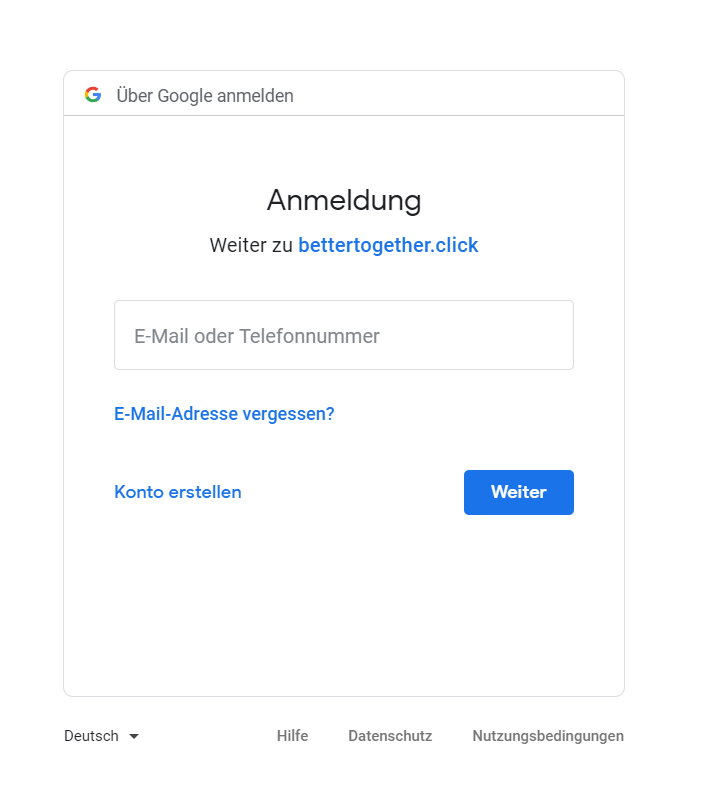
Nach erfolgreicher Anmeldung wirst du wieder zu Better Together weitergeleitet. Jetzt musst du den Kalender, den du mit Better Together synchronisieren möchtest, auswählen.
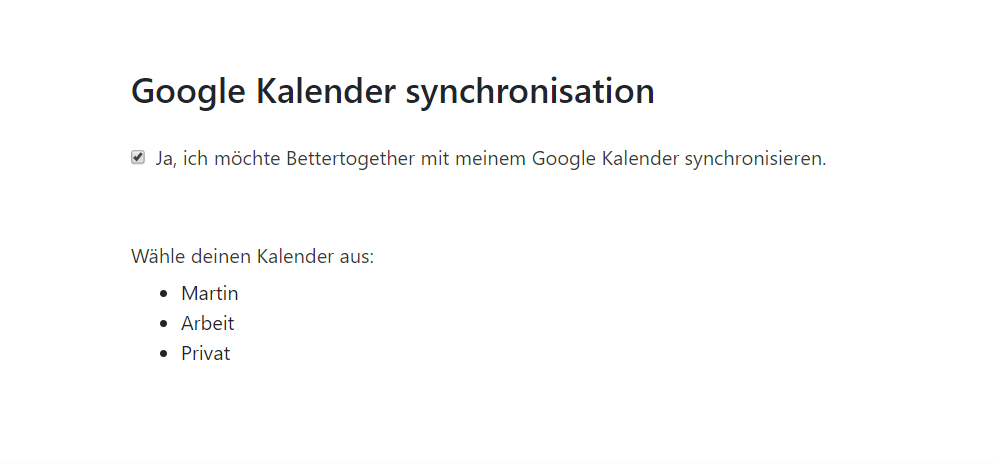
Als letzten Schritt musst du den Better Together Service Nutzer auf deinen Google Kalender berechtigen. Dazu loggst du dich in deinen Google Kalender ein.
Bei der Kalender Anzeige wählst du den vorher ausgewählten Kalender mittels des Einstellungs Symboles aus und navigierst zu "Einstellungen und Freigabe".
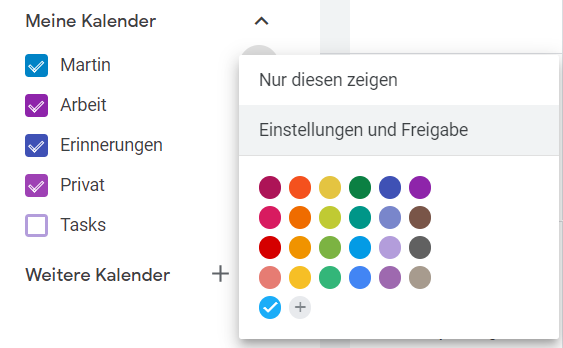
Beim Punkt "für bestimme Personen Freigeben" fügst du den Better Together Service Nutzer hinzu.
google-calender@bettertogether-450608.iam.gserviceaccount.com
Wichtig ist, dass der Nutzer auch Termine ändern darf. Technisch ist dieser Schritt leider notwendig, damit die automatische Synchronisation (alle 6 Stunden) funktioniert.
Das wars - dein Better Together Kalender synchronisiert nun mit deinem Google Kalender. Kalendereinträge die du in Better Together änderst, erstellst oder löscht werden sofort auch im Google Kalender geändert. Solltest du Änderungen in deinem Google Kalender vornehmen, so werden diese innerhalb der nächsten 6 Stunden auch in deinen Better Together Kalender sycnhronisiert.